Descargue la herramienta de grabación USB Amlogic y la guía para usarlos
Consejos Y Trucos De Android / / August 05, 2021
Si tiene una TV Box de Android y desea actualizar su firmware, debe utilizar una herramienta flash llamada Herramienta de grabación USB Amlogic. Junto con la actualización, esta herramienta de grabación USB viene con todas las claves para corregir los errores "Get Key Failed". Esta herramienta funcionará exclusivamente en cualquier PC con Windows. Actualizará las cajas de TV Android basadas en Amlogic que tienen firmware .img.
En este post, te traemos la herramienta Amlogic USB Burning y también te contamos cómo puedes actualizar el firmware de la Android TV Box. Puede encontrar el enlace de descarga y la guía de instalación a continuación. Por lo general, las cajas de Android TV tienen archivos de firmware con extensiones .img. Es bastante diferente a otros archivos de firmware que tienen varios archivos.
Tabla de contenido
- 1 ¿Qué es la herramienta de grabación USB Amlogic?
- 2 ¿Características de la herramienta de grabación USB Amlogic?
-
3 Descargar la herramienta de grabación USB Amlogic
- 3.1 Cómo flashear / actualizar el firmware en Android TV Box usando la herramienta de grabación USB Amlogiv
¿Qué es la herramienta de grabación USB Amlogic?

Al igual que los teléfonos inteligentes Android, hay una ola de varios otros productos Android en el pasado reciente que nos han conectado más con la tecnología y la han simplificado. Y al ser un dispositivo Android, estos productos inteligentes de Android a menudo se tratan con actualizaciones de firmware que están destinadas a aumentar la instalación o las funciones generales del dispositivo. Sin embargo, estas actualizaciones no son muy frecuentes y solo algunas de las empresas pueden lanzar más actualizaciones para sus dispositivos Android. Sin embargo, las actualizaciones se envían a través de la OTA, pero a menudo este no es el caso, ya que estamos atascados con un archivo .img de la actualización que tenemos que actualizar manualmente.
Aquí entra en escena la herramienta de grabación USB Amlogic. Sin embargo, debe tener en cuenta que esta herramienta es solo para los dispositivos Amlogic, por lo que se recomienda verificar si su dispositivo es un dispositivo basado en Amlogic o no. La herramienta de grabación USB de Amlogic es una pequeña herramienta de actualización de firmware diseñada para la plataforma Microsoft Windows, a través de la cual puede actualizar el firmware a cualquier dispositivo basado en Amlogic o chipset con tecnología Amlogic. Por lo tanto, puede simplemente hacer uso de la herramienta de grabación USB Amlogic para actualizar el dispositivo alimentado por Amlogic a un nuevo firmware.
¿Características de la herramienta de grabación USB Amlogic?
Ahora que sabemos que puede actualizar archivos de firmware a cualquier dispositivo alimentado por Amlogic usando la grabación USB de Amlogic herramienta, echemos un vistazo a qué más puede hacer con esta herramienta a través de una lista de características de la grabación USB Amlogic herramienta:
- Instalador: Necesita ser instalado en su PC, simplemente descargando el archivo de instalación y ejecutándolo. Esto también facilita la grabación de firmware en USB, ya que para el caso utilizará una computadora.
-
Firmware flash: Puede utilizar la herramienta de grabación USB de Amlogic para actualizar el firmware de su dispositivo alimentado con chipset Amlogic. Puede hacerlo fácilmente:
- Primero, inicie la herramienta Amlogic Burning en su PC.
- Cargue el archivo de firmware dirigiéndose a Archivo >> Importar imagen (.img).
- Conecte su dispositivo alimentado por Amlogic a la PC.
- Haga clic en el botón Inicio para comenzar el proceso de actualización.
- Otras funciones: También puede realizar varias otras funciones en su dispositivo alimentado por Amlogic usando esta herramienta como borrar datos, borrar flash, borrar el cargador de arranque, sobrescribir clave. Erase Flash admite además cuatro tipos de flash, borrado normal, borrado forzado, borrado todo, borrado forzado todo.
- Idiomas: La herramienta de grabación USB de Amlogic viene en varios idiomas como inglés y chino, lo que facilita el uso de esta herramienta a los usuarios de ambos mundos.
Descargar la herramienta de grabación USB Amlogic
Aquí está el enlace de descarga para la herramienta de grabación USB Amlogic.
Descargar USB Burning Tool para Android TV BoxTambién te puede interesar,
- Descargar la herramienta Flash por lotes de Rockchip
- Descargar la herramienta Intel Phone Flash
Cómo flashear / actualizar el firmware en Android TV Box usando la herramienta de grabación USB Amlogiv
Ahora veamos los pasos exactos que debe seguir para actualizar el archivo de imagen de firmware en su Android TV Box. Antes de la instalación, debes tener en cuenta algunas pautas.
Prerrequisitos
- Asegúrese de que Android TV Box esté conectado a su PC
- Encendido El televisor debe tener el adaptador de corriente
- Esta herramienta USB solo es compatible con PC con Windows
Guía de instalación
Paso 1 Descargue el archivo zip de la herramienta USB Amlogic y extráigalo en la PC.
Paso 2 En la carpeta tienes InstallDriver.exe. Esto instalará los controladores necesarios para las cajas de TV Amlogic.
Paso 3 Primero, conecte su dispositivo a la PC y luego haga clic en el asistente de instalación del controlador.
Paso 4 Abre la carpeta "USB_Burning_Tool">> luego haga clic en"USB_Burning_Tool.exe”Para iniciar la herramienta de grabación USB.
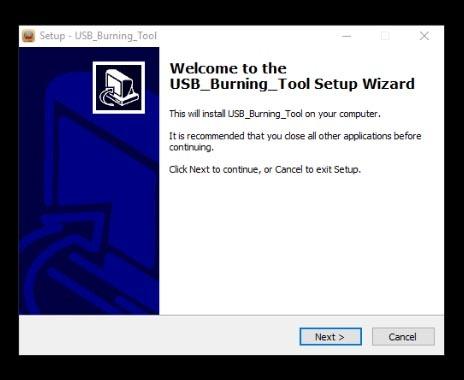
Paso 5 Una vez que se abra el asistente de configuración, haga clic en Sí en todas las opciones.
Paso 6 Haga clic en la segunda opción en la barra superior para revelar la opción para cambiar el idioma.

Paso 7 tienes que poner tu dispositivo en modo de recuperación. Esto se hace de manera diferente en todas las cajas de TV. Algunos tienen pequeños orificios de reinicio y otros tienen botones en la parte inferior de su dispositivo.
Paso 8 conecte su Android TV Box a su PC cuando esté en modo de recuperación para actualizar su firmware. Si lo hace correctamente, tendrá un éxito de conexión como en la imagen a continuación.

Paso 9 Ahora, haga clic en la opción Archivo y busque el archivo .img de su firmware.
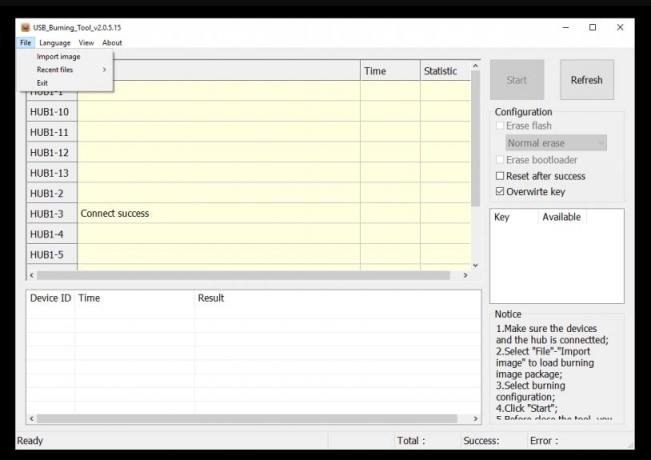
Paso 10 Asegúrese de desmarcar la casilla de la clave de sobrescritura

Paso 11 Haga clic en Iniciar para comenzar el proceso de actualización del firmware.
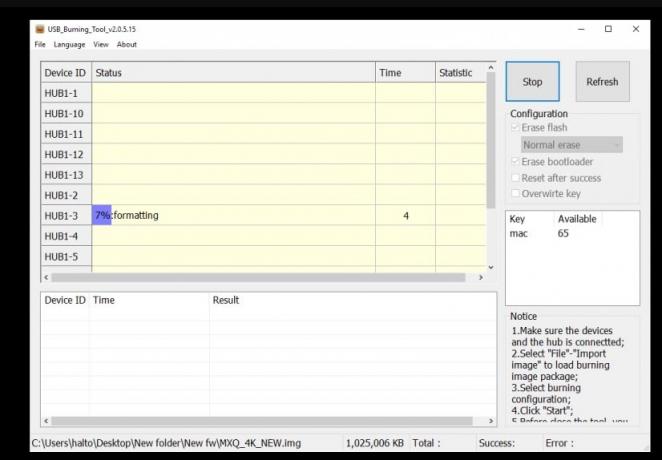
Paso 12 Espere un momento mientras se lleva a cabo la actualización del firmware. Una vez que termine, haga clic en Detener.
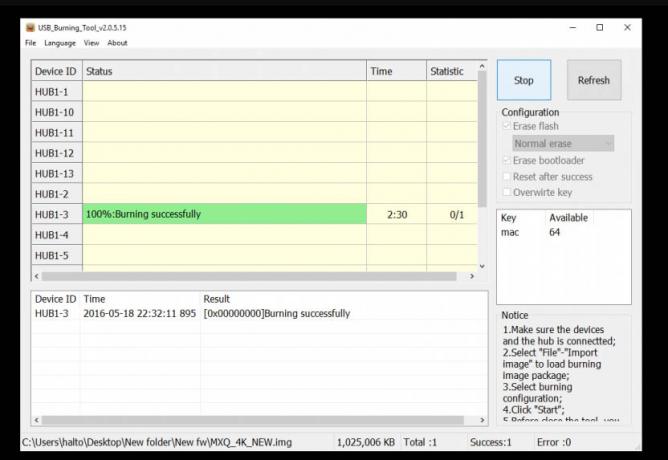
Entonces, eso es todo, chicos. Ahora se actualiza el firmware de tu Android TV Box. Esperamos que esta guía sobre la herramienta de grabación USB Amlogic te haya resultado útil. Si tiene alguna consulta, háganoslo saber en los comentarios.
Swayam es un bloguero de tecnología profesional con maestría en aplicaciones informáticas y también tiene experiencia con el desarrollo de Android. Es un gran admirador de Stock Android OS. Además de los blogs de tecnología, le encanta jugar, viajar y tocar / enseñar guitarra.

![Cómo instalar Stock ROM en Ophone Active [Firmware Flash File / Unbrick]](/f/6ba99080be718d8d2d1d4462ba4ff63e.jpg?width=288&height=384)

![Método fácil para rootear Tecno F1 usando Magisk [No se necesita TWRP]](/f/6a9f5e82a02c76a6ed93676548c2c3a5.jpg?width=288&height=384)